
[Daftar 2025] 11 Aplikasi Terbaik untuk Mentransfer Foto dari iPhone ke PC

Mencari aplikasi terbaik untuk mentransfer foto dari iPhone ke PC? Panduan ini berisi 11 aplikasi andal yang memudahkan dan mempercepat transfer foto. Dengan alat-alat ini, Anda dapat dengan cepat memindahkan foto ke komputer, mengosongkan ruang di iPhone, dan menyimpan semua kenangan Anda dengan aman. Jelajahi aplikasi-aplikasi ini dan temukan yang paling sesuai dengan kebutuhan Anda untuk transfer foto yang mudah dari iPhone ke PC.

Coolmuster iOS Assistant adalah alat manajemen iOS all-in-one yang canggih dan memudahkan Anda mengimpor foto dari iPhone ke PC atau Mac . Anda dapat melihat pratinjau, mengekspor, atau menghapus foto langsung dari komputer, bahkan mencadangkan atau memulihkan seluruh iPhone hanya dengan satu klik. Selain foto, Coolmuster juga mendukung berbagai jenis data, termasuk kontak, pesan, musik, video, buku, dan banyak lagi.
Fitur utama Coolmuster iOS Assistant:
Berikut cara menggunakan iOS Assistant untuk mentransfer foto dari iPhone ke PC:
01 Luncurkan program dan gunakan kabel USB untuk menghubungkan iPhone Anda ke PC. Pastikan untuk membuka kunci iPhone Anda dan percaya pada komputer jika diminta.

02 Setelah iPhone Anda terhubung, Anda akan melihat antarmuka utama, seperti yang ditunjukkan pada gambar berikut. Klik tab "Foto" di perangkat lunak. Ini akan menampilkan semua foto yang tersimpan di iPhone Anda.

03Pratinjau dan pilih foto yang ingin Anda transfer dari iPhone ke PC Anda dan klik "Ekspor" untuk memulai proses transfer.

Panduan Video:
Kelebihan:
Kontra:
iOS Transfer adalah alat transfer data iOS serbaguna yang dirancang untuk membantu pengguna memindahkan berkas antar iPhone, iPad, iPod, dan komputer dengan mudah. Alat ini mendukung transfer foto, musik, video, kontak, pesan, dan lainnya tanpa menggunakan iTunes. Dengan antarmuka yang sederhana dan kecepatan tinggi, Anda dapat mencadangkan atau memulihkan data iPhone hanya dengan beberapa klik. Baik Anda beralih ke perangkat baru maupun mengelola perangkat yang sudah ada, iOS Transfer menawarkan solusi yang lancar dan andal.

Sorotan Transfer iOS :
Kelebihan:
Kontra:
iCloud untuk Windows adalah aplikasi lain untuk menyalin foto dari iPhone ke PC. Dikembangkan oleh Apple, aplikasi ini cukup aman dan tepercaya untuk memindahkan foto dari iPhone . Umumnya, pengguna memiliki dua pilihan untuk mengekspor foto - menggunakan aplikasi iCloud untuk Windows atau iCloud.com. Sebelum itu, Anda perlu memastikan akun iCloud Anda memiliki ruang penyimpanan yang cukup.

Kelebihan:
Kontra:
Aplikasi Foto adalah aplikasi bawaan untuk mentransfer foto dari iPhone ke Windows 10/11. Aplikasi ini memungkinkan Anda mengimpor foto dari iPhone ke PC, tetapi Anda perlu menghubungkan perangkat melalui USB.

Kelebihan:
Kontra:
Bacaan Lebih Lanjut:[Panduan Menarik] Bagaimana Cara Mentransfer Foto dari iPhone ke Laptop Lenovo?
Menggunakan Windows File Explorer berarti mentransfer foto dari perangkat iOS ke PC melalui USB. Harap dicatat bahwa cara ini hanya mendukung file kamera. Foto dari aplikasi lain tidak dapat ditransfer.

Kelebihan:
Kontra:
Google Foto adalah layanan penyimpanan cloud yang disediakan oleh Google. Layanan ini juga merupakan perangkat lunak transfer foto untuk iPhone. Layanan ini memungkinkan Anda mengunggah foto dari iPhone ke Google Foto, lalu mengakses dan mengunduhnya ke PC melalui aplikasi atau situs web Google Foto. Anda perlu masuk ke akun Google yang sama di iPhone dan PC, lalu mengaktifkan pencadangan dan sinkronisasi di Google Foto.

Kelebihan:
Kontra:
Aplikasi Transfer Foto adalah aplikasi selanjutnya untuk mentransfer foto dari iPhone ke laptop. Anda dapat mengunduh beberapa video dan foto dari iPhone ke PC Windows melalui jaringan Wi-Fi yang sama, dan foto serta video yang diunduh akan tetap beresolusi penuh tanpa kehilangan kualitas.

Kelebihan:
Kontra:
Pelajari Lebih Lanjut: Bisakah Kita Mentransfer Foto dari iPhone ke PC melalui Bluetooth? Panduan Langkah demi Langkah
PhotoSync adalah aplikasi yang kompatibel dengan perangkat iOS , Android , Windows , dan Mac . Dengan demikian, Anda dapat menggunakannya untuk mentransfer foto dari iPhone ke PC dengan Wi-Fi. Selain foto, aplikasi ini juga mendukung transmisi video. Terlebih lagi, resolusi asli foto Anda tetap terjaga.

Kelebihan:
Kontra:
Simple Transfer adalah aplikasi lain yang berguna untuk menyalin foto dari iPhone ke PC. Aplikasi ini dapat mengekspor foto sebagai JPG dan HEIC, dan membantu Anda menghapus gambar yang tidak diinginkan dari perangkat tanpa repot. Sederhananya, aplikasi ini bukan hanya alat transfer, tetapi juga pengelola foto.
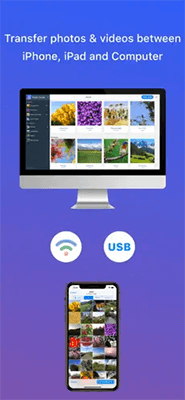
Kelebihan:
Kontra:
Mengalami masalah saat mentransfer foto dari iPhone ke komputer? Jangan khawatir. Berikut halaman yang menjelaskan alasan dan solusi untuk masalah tidak bisa mentransfer foto dari iPhone ke PC .
iMazing adalah alat yang ampuh untuk transfer dan pengelolaan foto. Dengannya, Anda dapat melihat foto-foto iPhone di PC, dan memilih foto yang Anda inginkan dengan bebas. Selain itu, iMazing tidak memerlukan iTunes atau iCloud. Namun, dibandingkan dengan alat lain, iMazing kurang hemat biaya.

Kelebihan:
Kontra:
Baca Juga: Cara Transfer Foto dari PC ke iPhone Tanpa iTunes [6 Pilihan]
Baik Anda ingin mentransfer berkas antar perangkat iOS maupun dari iPhone ke komputer, EaseUS MobiMover akan selalu memenuhi kebutuhan Anda. Selain aplikasi untuk mengunduh gambar dari iPhone ke komputer, aplikasi ini juga membantu Anda mengelola data iPhone hanya dengan beberapa klik.

Kelebihan:
Kontra:
Lihat aplikasi berikut jika Anda ingin mentransfer foto dari iPhone ke Mac .
Solusi Apple untuk menyinkronkan foto iPhone ke Mac adalah aplikasi Foto. Sebagai aplikasi bawaan di semua komputer Mac , aplikasi ini memudahkan Anda mengelola pustaka foto dan video, melihat pratinjau semua foto atau video iPhone, dan mengimpornya ke Mac . Meskipun agak rumit, banyak pengguna iOS menyukai fitur gratis dan kompatibilitasnya yang luas.

Image Capture adalah pilihan lain untuk menyinkronkan foto iPhone ke Mac . Seperti aplikasi Foto, aplikasi ini biasanya sudah terpasang di semua komputer Mac dan gratis. Setelah menghubungkan iPhone ke Mac menggunakan kabel USB, Anda dapat melihat pratinjau semua foto di Rol Kamera dan mengekspor foto mana pun yang Anda inginkan. Namun, Anda tidak dapat menghindari pengimporan duplikat karena pemilihan manual.

Seperti yang Anda lihat, kesebelas aplikasi untuk mentransfer foto dari iPhone ke PC memiliki kelebihan dan kekurangannya masing-masing. Tentu saja, Anda mungkin kesulitan memilih di antara begitu banyak perangkat lunak yang bagus. Misalnya, Anda ingin melihat pratinjau semua gambar dan membuatnya semudah mungkin. Dalam hal ini, Coolmuster iOS Assistant adalah pilihan terbaik. Anda tidak perlu menginstal iTunes di PC sebelum menggunakan aplikasi ini. Oleh karena itu, saya sangat merekomendasikannya.
Artikel Terkait:
[Terselesaikan] Bagaimana Cara Mentransfer Foto iPhone ke Kartu SD dengan Kualitas Asli?
[5 Cara] Bagaimana Cara Mentransfer Foto dari iPhone ke Komputer Tanpa USB?
Bagaimana Cara Melihat Foto iPhone di PC? 4 Cara Mudah
7 Cara Cepat Mentransfer Foto dari PC ke iPad (Dengan atau Tanpa iTunes)





